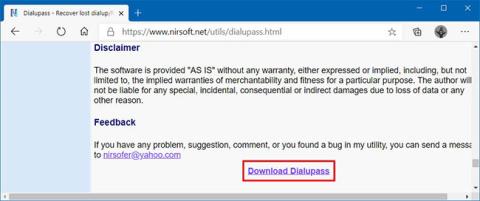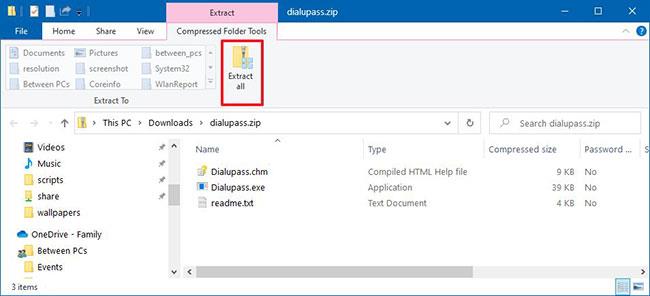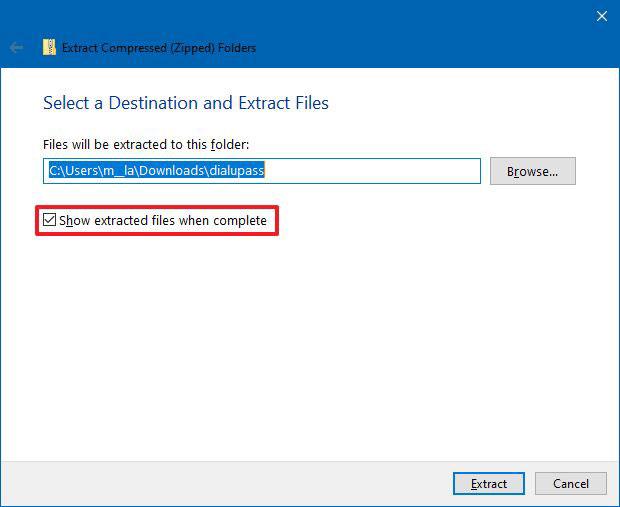Operētājsistēmai Windows 10 ir savs VPN klients, kuru varat konfigurēt, lai ātri un droši piekļūtu privātam tīklam, izmantojot internetu.
Vienīgais brīdinājums ir tāds, ka pēc iestatījumu saglabāšanas paroli nevarēs izgūt, ja to aizmirstat, un šī informācija ir nepieciešama, lai izveidotu jaunu savienojumu citā ierīcē. Tomēr varat izmantot trešo pušu rīkus, piemēram, Dialupass, lai ātri atgūtu saglabātās paroles visiem virtuālā privātā tīkla (VPN) savienojumiem .
Šajā rokasgrāmatā jūs uzzināsit darbības, kā izgūt saglabātās paroles VPN savienojumiem operētājsistēmā Windows 10.
Kā atgūt VPN savienojuma paroli operētājsistēmā Windows 10
Lai izgūtu operētājsistēmā Windows 10 konfigurēto VPN savienojuma paroli, veiciet šīs darbības:
Svarīga piezīme . Lai gan Dialupass darbojas, tas joprojām ir trešās puses rīks, kas tiek nodrošināts bez jebkādas garantijas, un jūs to izmantosit uz savu risku. Šīs lietojumprogrammas autors arī brīdina, ka dažas pretvīrusu programmatūras to var uzskatīt par ļaunprātīgu, taču tas ir tikai nepatiess brīdinājums.
1. Atveriet Nirsoft vietni .
2. Ritiniet uz leju līdz sadaļai Atsauksmes un noklikšķiniet uz saites Lejupielādēt Dialupass.

Ritiniet uz leju līdz sadaļai Atsauksmes un noklikšķiniet uz saites Lejupielādēt Dialupass
3. Saglabājiet zip failu ierīcē.
4. Veiciet dubultklikšķi uz faila dialupass.zip.
5. Cilnē Saspiestās mapes rīki noklikšķiniet uz pogas Izvilkt visu .
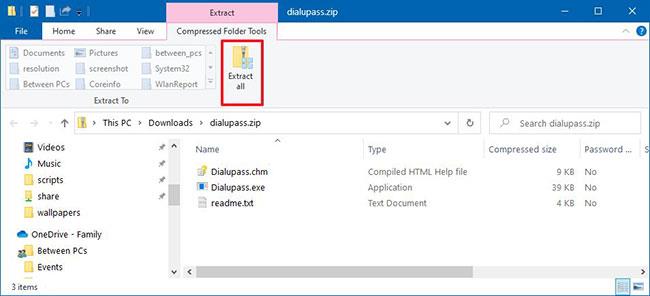
Cilnē Saspiestās mapes rīki noklikšķiniet uz pogas Izvilkt visu
6. (Neobligāti) Norādiet failu izvilkšanas vietu.
7. Atlasiet opciju Rādīt izvilktos failus, kad tas ir pabeigts .
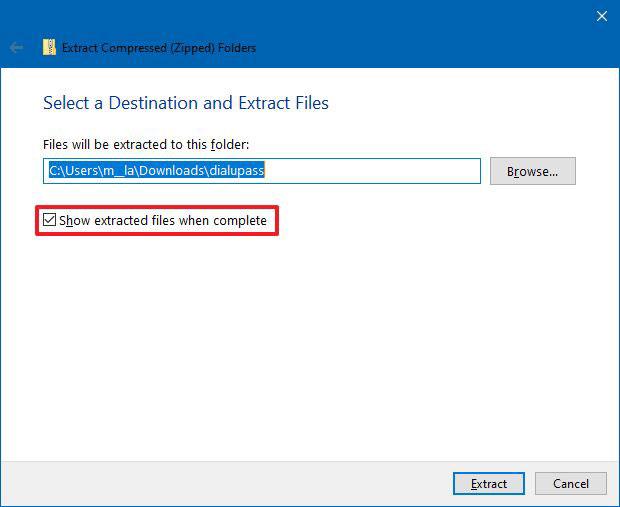
Atlasiet opciju Rādīt izvilktos failus, kad tas ir pabeigts
8. Noklikšķiniet uz pogas Izvilkt.
9. Veiciet dubultklikšķi uz faila dialupass.exe.
10. Apstipriniet VPN savienojumu paroli.

Apstipriniet VPN savienojumu paroles
Pabeidzot darbības, tiks parādītas visu VPN savienojumu paroles, kā arī citi iestatījumi. Tagad varat kopēt un saglabāt paroli drošā vietā.
Piezīme . Lai gan šajā rakstā galvenā uzmanība ir pievērsta operētājsistēmai Windows 10, šis rīks darbosies arī ar vecākām versijām, tostarp Windows 8.1 un Windows 7.